发布时间:2022-03-17 11: 04: 04
品牌型号:联想ThinkPad E14
系统:Windows 10家庭版
软件版本:Microsoft 365
excel下拉菜单怎么做?Excel下拉菜单的制作对输入内容有准确性要求的表格非常必要,同时也能提高输入内容的效率。这种下拉菜单的制作需要在“数据验证”中进行制作。excel下拉菜单选项怎么添加?如果excel下拉菜单已经制作完成,想要再添加数据,同样在“数据验证”设置弹窗“来源”框内输入或者选择单元即可。下面我们来看详细操作吧!
一、excel下拉菜单怎么做
Excel下拉菜单的制作有利于筛选表格中的数据,从而使查找数据更便捷。
1.设置位置
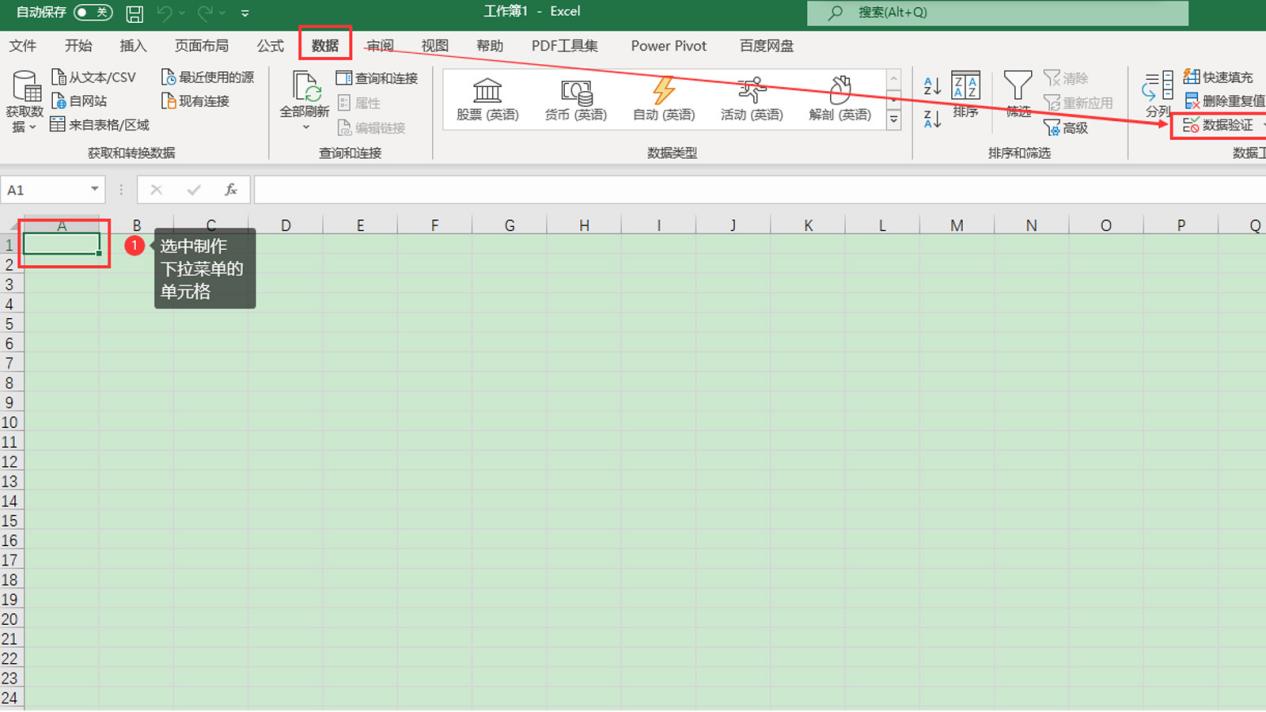
想要设置excel下拉菜单,应选择该列顶部的单元格。然后,单击顶部菜单栏“数据”,单击工具栏中的“数据验证”,便可打开设置弹窗(如图2)。
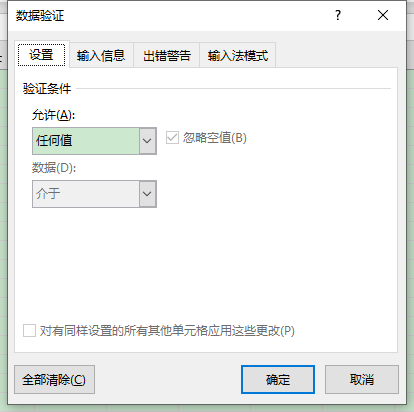
该弹窗有许多用途,可以设置出错警告等。这里我们用到的是“设置”界面的“验证条件”。
2.设置方式

首先在“允许”下拉菜单内选择“序列”,然后在来源位置直接输入内容(注:内容项之间需用“,”隔开)。如此操作后,单元格将增加下拉三角键,单击即可展开(如图4)。
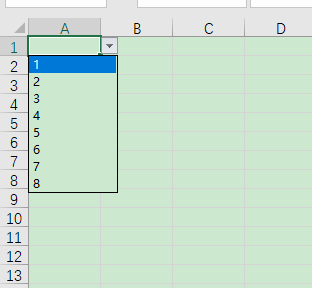
二、excel下拉菜单选项怎么添加
如果在表格内,我们又添加了新项目,想要在下拉菜单内添加该内容,其操作步骤与上面的操作步骤一致,直接在“来源”框内输入内容即可。或者,通过选择单元格的方式添加新项。下面我们重点来看如何通过选择单元格来制作下拉菜单。
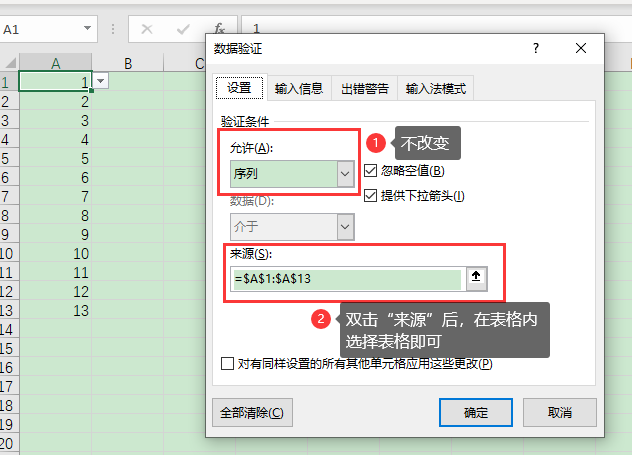
首先,再次打开“数据验证”弹窗,“允许”位置仍然选择“序列”。重点在于“来源”,选中来源框后,鼠标置于表格中,如图5所示直接选中单元格(1-13),“来源”位置便输入了相应的单元格序号,单击确定即可。
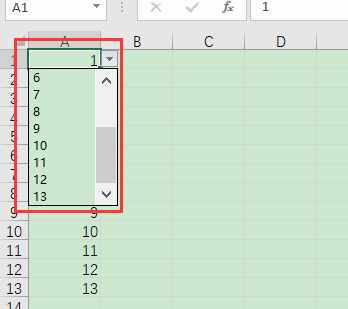
所有内容均在下拉菜单内。
三、 excel下拉菜单自动关联数据
Excel下拉菜单自动关联数据需要借助“VLOOKUP”函数,通过函数来使数据精准匹配。这里我们以设置水果价格为例制作关联数据:
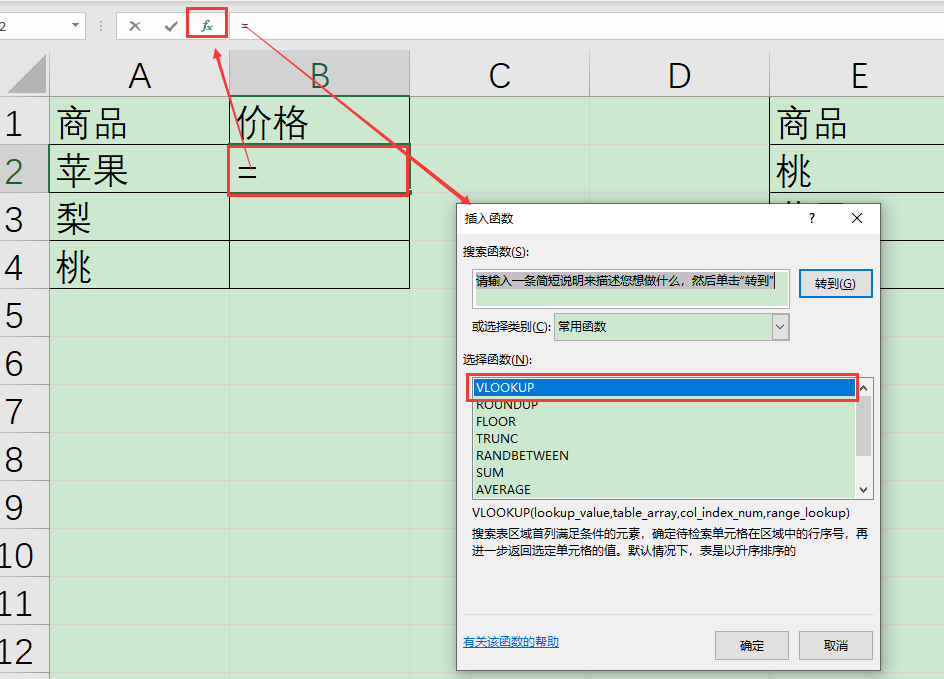
首先选中待制作关联数据的表格,如B2,然后单击“fx”,在弹窗找到“VLOOKUP”函数,双击打开后在弹窗对其进行编辑(如图8)。
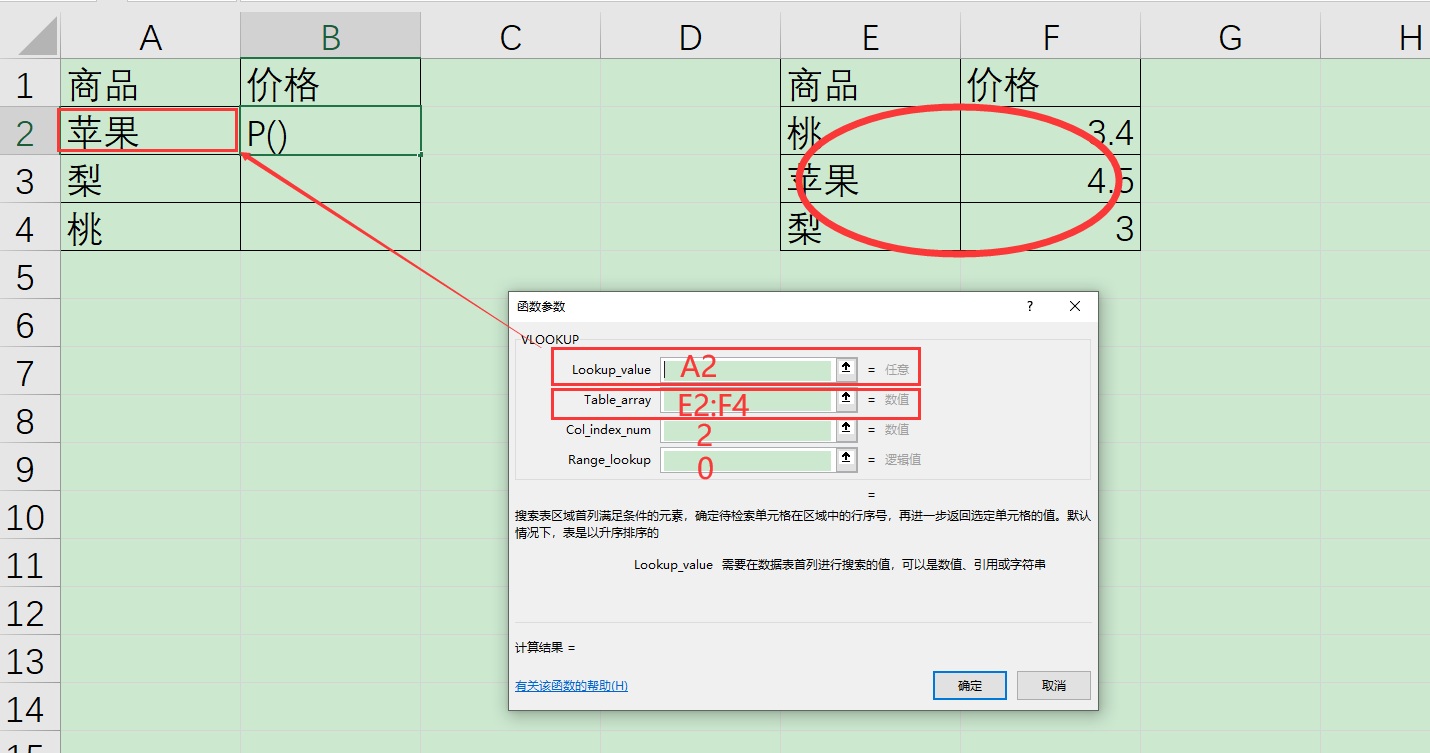
打开函数设置菜单,在Lookup_value输入对应的数据起始表格,如图8中A2。然后,在Table_array位置输入数据,如“E2:F4”,在Col_index_num和Range_lookup位置分别输入“2”和“0”,单击确定便制作完成。
四、总结
excel下拉菜单怎么做?首先要选中一个单元格,然后通过“数据——数据验证”路径打开设置弹窗,在设置弹窗“设置——允许”下拉菜单内选择“序列”,于“来源”框内输入内容即可,注意内容间需要使用“,”隔开。
excel下拉菜单选项怎么添加?内容添加的方式同制作下拉菜单的步骤一致,或者我们还可以通过选择单元格方式将单元格内容输入“来源”框内。
作者:伯桑
展开阅读全文
︾
读者也喜欢这些内容:

word隐藏图片怎么设置 word隐藏图片怎么弄出来
在使用Word编辑文档时有时候会插入很多图片,但是过多图片会导致加载速度太慢,但其实可以通过隐藏图片来提高运行速度。今天的文章就来讲解Word隐藏图片怎么设置以及Word隐藏图片怎么弄出来。...
阅读全文 >

Excel求和为什么是0 用sum求和显示为0怎么解决
许多人在使用Microsoft 365的过程中,会在制作Excel过程中遇到一些细节问题,比如Excel求和为什么是0等方面的问题,今天我将给大家介绍Excel求和为什么是0,用sum求和显示为0怎么解决的操作过程,以便大家更加熟练地操作Microsoft 365。...
阅读全文 >
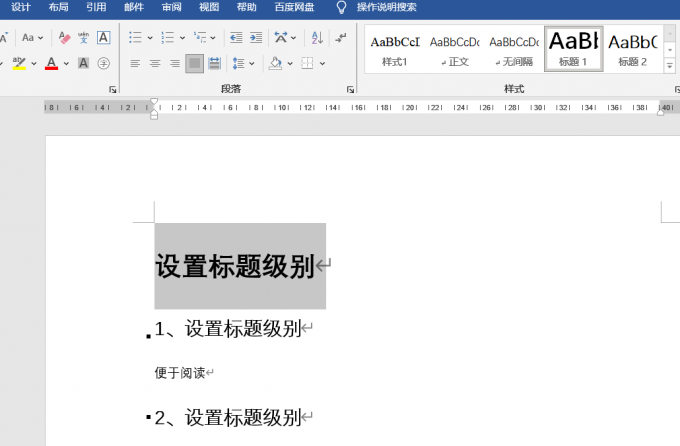
Word清除格式怎么弄 Word清除格式后还是很奇怪
Word是Microsoft 365办公套件的组成部分,也是最常用的桌面办公软件之一。我们在使用Word处理文字内容时,会遇到各种不统一的格式,尤其是在复制粘贴的时候,格式往往很难做到统一,这时候我们就需要清除或者取消这些格式。...
阅读全文 >

word如何设置换行不自动编号 word换行自动生成序号怎么取消
许多人在使用Word的过程中,会遇到换行自动编号方面的一系列问题。今天我将给大家阐述Word如何设置换行不自动编号,Word换行自动生成序号怎么取消的操作过程,以便大家更加熟练地操作Word。...
阅读全文 >